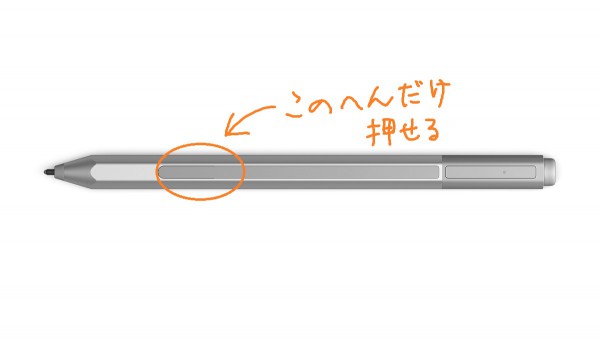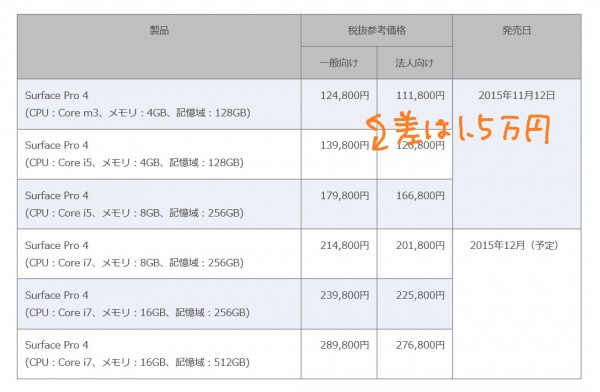Surface Pro 4が発売され、家電量販店の大きな店舗には実機が並び始めました。
早速見てきましたので、第一印象をまとめます。
新しいタイプカバー最高。
本体はSurface Pro 3までとさほど変わらない
まず最初におことわりですが、ここで書くことは店頭でほかのお客さんが待っていないときを見計らって、20分間程度触れた印象です。
実際に手に入れて使えば誰でも気づくようなことを見落としている可能性もありますのでご注意ください。
さて、Surface Pro 4の本体部分の印象ですが、Surface Pro 3との違いはよく見比べないとわからないほどです。
正面から見てわかる違いは、ディスプレイが12インチから12.3インチになり本体上で画面の占める割合が大きくなったことで、行き場のなくなったホームボタン(Windowsロゴのタッチボタン)が廃止されたことくらいです。
狭額縁になったことで締まった印象を受けます。
そのほかはキックスタンドのロゴが「Surface」の印刷文字からキラキラのWindowsロゴに変わったくらいです。
悪く言えば代わり映えしないということですが、完成度の高いSurfaceらしさが保たれたという見方もできます。
新しいタイプカバーはかなり良さそう
新しいタイプカバーはSurface Pro 3のものより上と左右の余白を小さくして、その分をキーピッチやタッチパッドの大きさに割り当てた、真っ当な進化を遂げています。
キーとキーとが独立したキーボードは境目をタイプしてしまうミスがなくなり、長くなったキーストロークと相まってかなりタイプしやすくなっていると感じます。
キーの配置で少しだけ気になったのはBackspaceの位置で、Surface Pro 3の頃よりもホームポジションから遠く、より小さくなっているので、小指をグッと伸ばしてタイプする感覚になります。
店頭にあったほかのノートPCにも似たような配置のものはいくつもあったのでそれほど特殊な割り切りではないのでしょうが、慣れるまでは少し違和感があるかもしれません。
タイプカバーの根元を折り返して手前下がりの角度をつけるギミックは健在です。
この状態で中央付近のキーをタイプするとタイプカバーが少ししなることと、ポコポコと音がすることはSurface Pro 3までと変わりませんが、これまでよりも若干剛性が上がっているように感じました。
タッチパッドはSurface Pro 3と比べるまでもなく、はっきりと大きくなっています。
縦方向に拡大したことで縦方向のスクロールが格段にやりやすくなり、3本指スワイプによる仮想デスクトップの表示も必ず一発で決まるほどです。
グラストップになった表面はツルツルで指の滑りは非常に良いです。Surface Pro 3がマット塗装だとすればSurface Pro 4は光沢塗装という感じで、触れた感触の良さも操作のしやすさも明らかにSurface Pro 4が上と感じます。
タッチパッドはSurface Pro 3やSurface 3のものと同様にクリッカブルタイプで、サイズが大きくなった分クリックできる範囲も広がっています。
タイプカバー全体の見た目の印象ですが、独立キーになってキーとキーの間が一段低くなったことでペラペラした印象が減退して、普通のラップトップのキーボードみたいに見えるようになりました。良い方向の変化です。最安モデルでも10万円を超えるSurface Pro 4にふさわしい質感があると感じます。
最後に新色の「ティール」ですが、画像で見るのと同じ印象の深い緑色で、まさに鴨(ティール)の羽の色です。よく言えば落ち着いているし、逆に言えば地味。
ガジェット界隈ではあまり見かけない色なので目立つかもしれません。
新しいSurfaceペンはサインペンのような・筆ペンのような
Surface Pro 4に付属するSurfaceペンは1024段階の筆圧検知に対応したことと、新しいボタン配置を採用したことが特徴です。
ふだんSurfaceペンで絵を描いたりしない私には筆圧検知の違いはよくわかりませんでした。
ペンを使っていろんなUIを操作したり文字や図形を描くのに、とくに不便や不満は感じませんでした。
展示機にインストールされていたWordでペン描画をするとSurface Pro 3の場合よりも線が太く描かれました。もちろん筆圧を下げれば細くなります。このあたりが新旧のペンの違いということかもしれません。
Surface Pro 4のペンはまるでサインペンという内容のレビューがありましたが、Wordでは筆ペンのようにも感じました。
消しゴムボタンは廃止され、ペンのお尻部分で画面をなぞると消しゴムとして動作します。直観的な操作ルールなので、ペンを持ち替える手間を面倒と感じなければ便利に使えると思います。
ペン先に近い位置にあるボタンを押しながら画面をなぞると範囲指定の操作になる点はSurface Pro 3などと同じです。ボタンは6角柱の側面の一つに縦に長く設置されていますが、ボタンとして機能するのはペン先に近い部分だけです。
従来のペンよりも強い力で押さないと押し込めないようなので、細かい操作をするときの使い勝手に注意が必要と感じました。
ペンの形状は従来の円柱から6角柱に変更されました。
従来のペンもクリップ(シャツのポケットなどに挟む部分)があったのでどこかへ転がって行ってしまう心配はありませんでしたが、デスクに置いたりSurfaceの側面にマグネットで張り付けるときに安定感が増すということだと思います。
総評
以上がSurface Pro 4を初めて触った感想です。
すでに公表されている情報から、ラップトップ・タブレットとしての機能と性能はSurface Pro 3の正常進化版ということで間違いないと思いますが、タイプカバーやペンの改善で性能以外の使い勝手の部分が大きく向上していると感じます。
とくにタイプカバーは、これまで無駄になっていたスペースを活用することでタイプのしやすさやタッチパッドの操作性が大幅に改善されています。タッチパッドの大きさはようやくマルチタッチタイプの水準に追いついた感があります。
このタイプカバーはSurface Pro 3でも使えることが公式に発表されているので、Surface Pro 3のグレードアップ・アイテムとしても魅力的です。
私は普段、Surface Pro 3のCore i3モデルを使っています。テキスト中心の資料作成で使う分にはほとんど不満はありませんが、画像を扱う場合や込み入ったウェブサイトを開く場合にもう少しパワーがあればと感じることもなくはありません。
Surface Pro 4では最下位にCore m3を採用したファンレスモデルがありますが、先日記事にしたようにこのモデルは特にバッテリーライフが優れているというわけでもないようですので、用途に幅を持たせるためにパフォーマンスに余裕のあるCore i5モデルを選ぶのが良いように感じています。
https://kiritsume.com/battery-performance-of-surface-pro-4-core-m3/
Core m3モデルとCore i5モデル(4GB/128GBモデル)の価格差は1万5,000円。パフォーマンス面だけを考えればCore i5モデルがお得なのは明らかです。
とりあえず私はSurface Pro 3用にタイプカバーを買い替えて様子を見ようと思っています。